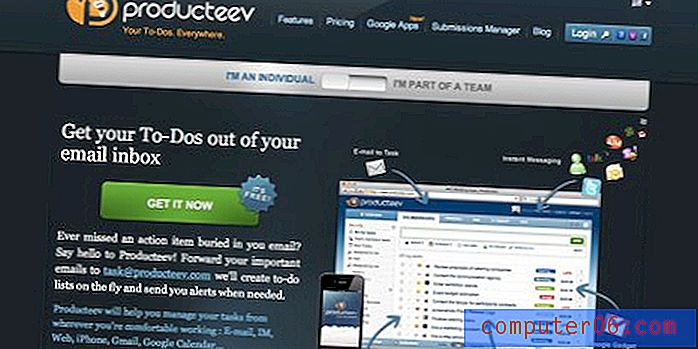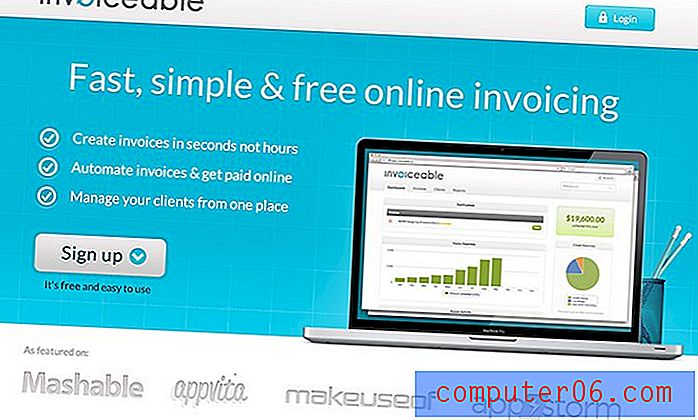So ändern oder entfernen Sie Touch ID-Fingerabdrücke in iOS 9
Der Touch ID-Sensor auf Ihrem iPhone verfügt über eine Reihe verschiedener Anwendungen, darunter die Möglichkeit, das Gerät zu entsperren oder sogar mit Apple Wallet zu bezahlen. Diese Funktionen können je nach Ihren persönlichen Vorlieben aktiviert oder deaktiviert werden. Sie erfordern jedoch, dass Fingerabdrücke auf dem Gerät gespeichert werden, damit sie funktionieren. Sie haben wahrscheinlich mehrere Fingerabdrücke registriert, als Sie Ihr iPhone zum ersten Mal in iOS 9 eingerichtet haben. Möglicherweise stellen Sie jedoch fest, dass ein bestimmter Fingerabdruck nicht funktioniert.
Glücklicherweise sind die Fingerabdrücke auf Ihrem iPhone nicht in Stein gemeißelt, und Sie können sie nach Bedarf aktualisieren oder entfernen.
Im Folgenden finden Sie die Schritte zum Entfernen oder Aktualisieren eines Touch ID-Fingerabdrucks auf einem iPhone in iOS 9:
- Öffnen Sie das Menü Einstellungen .
- Wählen Sie die Option Touch ID & Passcode .
- Geben Sie Ihren Passcode ein (falls derzeit einer auf dem Gerät eingestellt ist).
- Wählen Sie den Fingerabdruck aus, den Sie aktualisieren oder entfernen möchten.
- Ändern Sie den Namen, wenn dies das Element des Fingerabdrucks ist, das Sie aktualisieren möchten. Wenn Sie den Fingerabdruck selbst entfernen oder aktualisieren möchten, tippen Sie auf die Schaltfläche Fingerabdruck löschen. Fahren Sie unten fort, wenn Sie den gerade gelöschten Fingerabdruck aktualisieren möchten.
- Tippen Sie auf die Schaltfläche Fingerabdruck hinzufügen.
- Platzieren und heben Sie Ihren Finger wiederholt, bis das iPhone anzeigt, dass der Fingerabdruck vollständig ist.
Diese Schritte werden unten mit Bildern wiederholt -
Schritt 1: Tippen Sie auf das Symbol Einstellungen .

Schritt 2: Öffnen Sie das Menü Touch ID & Passcode .
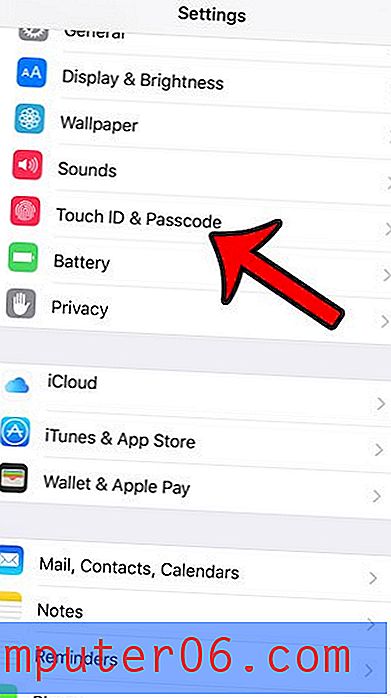
Schritt 3: Geben Sie Ihren Gerätepasscode ein, wenn Sie dazu aufgefordert werden.
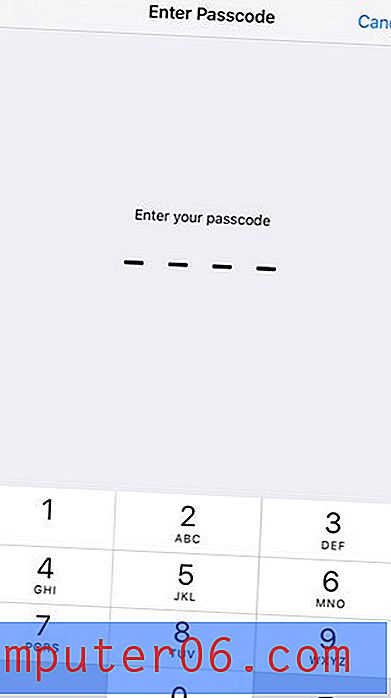
Schritt 4: Tippen Sie auf die Liste für den Fingerabdruck, den Sie aktualisieren möchten.
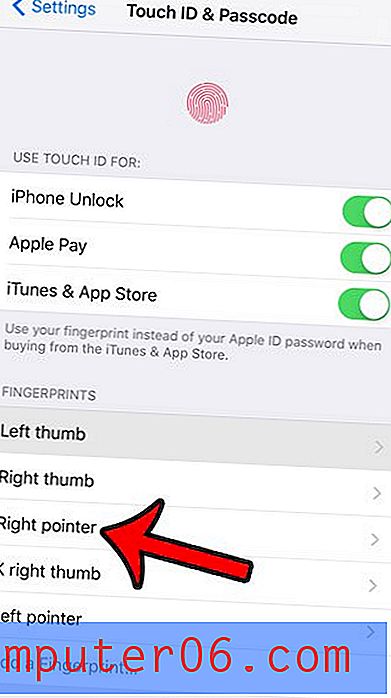
Schritt 5: Löschen Sie den Fingerabdruck und geben Sie einen neuen Namen ein, falls Sie diesen aktualisieren möchten. Wenn Sie jedoch den Fingerabdruck selbst löschen oder aktualisieren möchten, tippen Sie auf die Schaltfläche Fingerabdruck löschen. Wenn Sie den Fingerabdruck einfach löschen möchten, sind Sie fertig. Wenn Sie denselben oder einen neuen Fingerabdruck erneut hinzufügen möchten, fahren Sie unten fort.
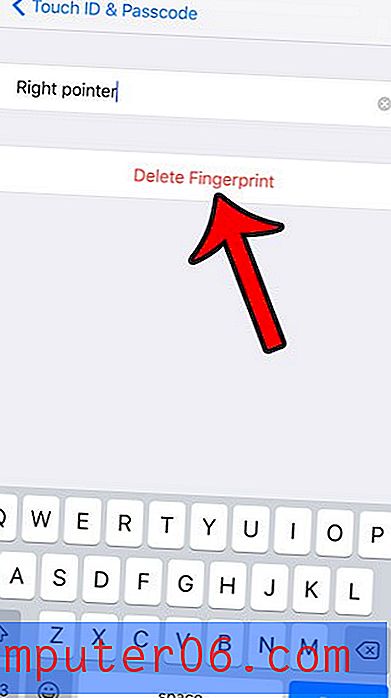
Schritt 6: Tippen Sie auf die Schaltfläche Fingerabdruck hinzufügen.
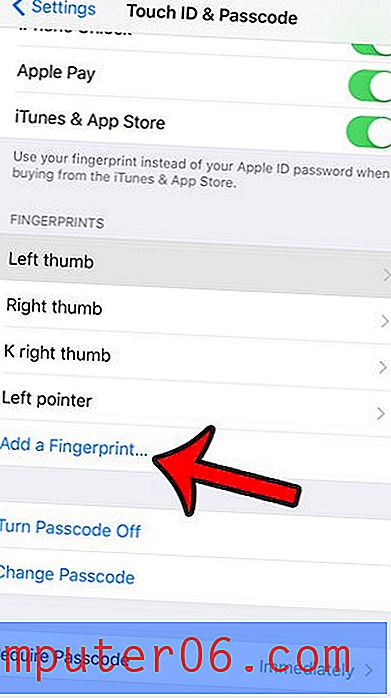
Schritt 7: Legen Sie Ihren Finger wie angewiesen auf den Touch ID-Sensor und heben Sie ihn an. Ihr iPhone informiert Sie, sobald es über genügend Informationen verfügt, um die Eingabe des Fingerabdrucks abzuschließen.
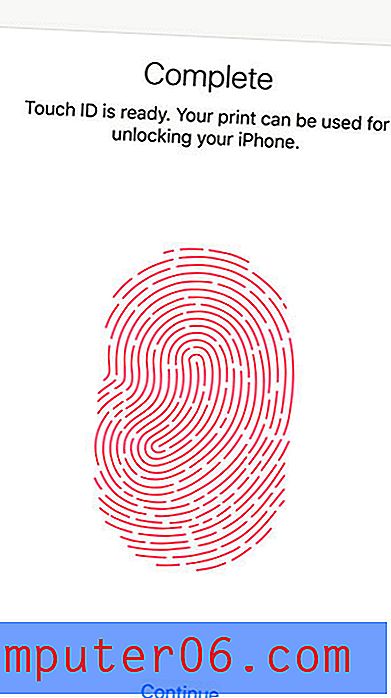
Möchten Sie den Passcode auf Ihrem iPhone ändern oder zu einem anderen Passcode-Format wechseln? Erfahren Sie wie mit diesem Artikel.